Наилазите на проблем „Спотифи код грешке 18“? Не брините, испробајте ова ефикасна решења да решите проблем, лако и брзо.
Без сумње, Спотифи је једна од водећих платформи за стримовање музике на мрежи. За разлику од других платформи за стриминг музике, има широк спектар музичких колекција. Не само музичка колекција, већ нуди и изузетан квалитет звука који надмашује своје колеге.
Милиони корисника широм света користе Спотифи да слушају своју омиљену музику и виде шта слушају њихови пријатељи. Не само музику, већ овде можете пронаћи и најбоље подкасте. Спотифи верује да је слушање све, па стога омогућава кориснику да приступи Спотифи-у на неколико наменских платформи као што су Андроид и иПхоне. Исто тако, има и поуздану десктоп верзију за Виндовс и Мац. Ова десктоп верзија Спотифи-а је креирана да би слушаоцима било много лакше да стримују своју омиљену музику или подкастове.
Слично другим сервисима за стриминг музике, Спотифи такође има неколико кварова или проблема. Недавно су многи корисници пријавили да наилазе на грешку цоде18 на Спотифају док преузимају и инсталирају апликацију на радну површину. Комплетна порука код грешке 18 гласи: „Инсталатер не може да инсталира Спотифи јер датотеке за писање користи други процес. Уверите се да Спотифи није покренут и покушајте поново.”
Ова грешка може учинити ваш рачунар спорим или рањивим, што такође може бити велики проблем, тако да морате одмах да решите овај проблем. Кроз овај текст ћемо вам објаснити једноставна решења како да поправите Спотифи код грешке 18 без икаквих проблема.
Листа ефикасних решења за поправку кода грешке 18 на Спотифи-у
Овде смо саставили 4 изводљива решења за решавање проблема са Спотифи кодом грешке 18. Погледајте их у наставку:
Решење 1: Уклоните Спотифи фолдер из АппДата директоријума
Кад год наиђете на проблем код грешке Спотифи 18, препоручује се брисање АппДата директоријума. Тиме се освежава Спотифи и такође вам омогућава да инсталирате десктоп верзију одговарајуће апликације. Да бисте користили ово решење, следите доле наведене кораке:
Корак 1: Лансирање Трцати Оквир за дијалог помоћу Виндовс логотипа + Р пречице на тастатури.
Корак 2: Затим, унос %аппдата% унутар оквира за текст и притисните тастер Ентер.
Корак 3: Лоцирајте Спотифи фолдер у АппДата и кликните десно на њега. Следећи, изаберите Избриши.
4. корак: Након тога, појавиће се оквир са захтевом за вашу потврду. Кликните на Да да се потврди и сачека да се процес заврши.
Када све буде готово, мораћете поново да покренете рачунар, а касније покушајте да поново преузмете и инсталирате Спотифи да бисте проверили да ли ово функционише. Ако није, наставите са другим решењима наведеним у наставку.
Такође прочитајте: Како да поправите Спотифи Веб Плаиер који не ради на свим прегледачима
Решење 2: Завршите процесе везане за Спотифи
Други начин да поправите код грешке 18 инсталатера Спотифи је да прекинете процесе који се односе на Спотифи који се покрећу у позадини. Ево како то учинити:
Корак 1: Затим кликните десно на траци задатака изаберите Таск Манагер од доступних опција.

Корак 2: Кликните на Процеси, испод ове картице, само се уверите да ниједан процес који се односи на Спотифи није покренут. Ако у том случају откријете да је неки процес још увек у току, кликните десним тастером миша на тај одређени процес и изаберите Заврши задатак.
Корак 3: на крају, Близу менаџер задатака и покушајте поново инсталирајте Спотифи.
Надајмо се да би проблем требало да буде решен, али ако се Спотифи код грешке 18 и даље појављује, следите следеће решење.
Решење 3: Избришите привремене датотеке
Виндовс има подразумевану функцију за проналажење и брисање привремених датотека, која се зове Чишћење система. Ова функција вам помаже да уклоните све привремене датотеке евиденције. Ово би могло да поправи код грешке 18 на Спотифи-у уместо вас. Дакле, било би боље барем покушати. Ево како:
Корак 1: Покрените подешавања оперативног система Виндовс и изаберите Систем од доступних опција.

Корак 2: У следећем прозору, изаберите Складиштење из левог окна менија, а затим кликните на ослобођени простор.
Корак 3: Сада морате да сачекате док програм не скенира вашу машину привремене датотеке евиденције.
Када се то заврши, видећете опцију за брисање нежељених датотека на рачунару. Дакле, тако можете користити овај метод да поправите проблем са кодом грешке Спотифи 18. Ако ово не успе, пређите на друго решење.
Такође прочитајте: Како променити насловницу Спотифи плејлисте
Решење 4: Затворите Стеам и инсталирајте Спотифи
Стеам, платформа за игре на рачунару такође може бити разлог за добијање проблема с кодом грешке 18 инсталатера Спотифи. Стеам има тенденцију да користи неке од процеса и датотека које остају сачуване на вашем систему, што понекад узрокује овај проблем. Ако је то случај, прво морате потпуно затворити Стеам, а затим покушати да инсталирате десктоп апликацију Спотифи на свој рачунар. Следите једноставне кораке у наставку:
Корак 1:Трцати Стеам на рачунару.
Корак 2: У горњем левом углу екрана пронађите и кликните на Стеам.
Корак 3: Следећи, кликните на Изађи.
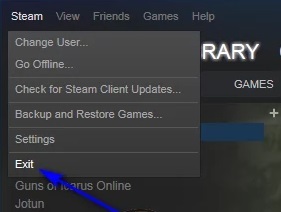
4. корак: Сада сачекајте неколико секунди док се Стеам потпуно не затвори.
Након тога, инсталирајте Спотифи на свој рачунар да бисте тестирали проблем. Ако је Стеам био прави кривац за ово питање, онда би водећу светску апликацију за стриминг музике требало успешно преузети и инсталирати.
Решење 5: Покрените рачунар у безбедном режиму и изађите из њега
Ништа није функционисало одозго? Не брините, ово је последње решење које можете размотрити, тј. покретање машине у безбедном режиму и из њега. Да бисте применили ову тактику, следите доле наведене кораке:
Корак 1: Уведите оквир за дијалог Рун на свом рачунару тако што ћете истовремено притиснути Виндовс логотип + Р тастере.
Корак 2: Напиши текст мсцонфиг у поље Рун и притисните Ентер.

Корак 3: У прозору за конфигурацију система идите на Боот таб.
4. корак: Означите Сафе Боот опција приказана под опцијама покретања.
5. корак: Затим кликните Применити.
6. корак: Кликните Ок.
7. корак: Након тога, почетак поново ваш рачунар. Сада ће се ваш рачунарски систем покренути у безбедном режиму.
Корак 8: Поново извршите кораке од 1 до 6, али овај пут морате скините ознаку са Сафе боот опцију уместо да је означите.
Када завршите, двапут кликните на инсталатер Спотифи и покушајте да инсталирате апликацију само да бисте проверили да ли је проблем решен или не.
Такође прочитајте: Како променити ИП адресу на свом Андроид уређају
Спотифи код грешке 18: ИСПРАВЉЕНО
Вреди напоменути да код грешке 18 на Спотифи-у није снажан проблем. Понекад, једноставно поновно покретање такође може да реши појаву поруке кода грешке.
Надамо се да вам је овај водич за решавање проблема о томе како да поправите Спотифи Еррор Цоде 18 помогао. Ако јесте, онда га поделите у свом кругу. Такође, коментаришите испод ако имате додатних питања или недоумица.
За више информација у вези са технологијом, претплатите се на наш билтен и пратите нас на нашим друштвеним каналима: Фејсбук, Твиттер, инстаграм, и Пинтерест.